在连网的情况下,安装 DNS 服务器,使用命令:
yum install bind
安装完成过后,关闭 DNS 服务器防火墙命令:
systemctl stop firewalld
在 “ # ” 输入命令:
gedit /etc/named.conf
进入过后将
listen-on port 53 { 127.0.0.1 ;}
allow-query { localhost; }
将上面的两个代码修改为下面图片的样子
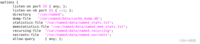
2.更新 “ named.ca ” 文件
进入 “ /var/named/named.ca ” 查看更新状况
3.启动 DNS 服务
在 “ # ” 输入命令启动 DNS 服务:
systemctl strat named
启动 DNS 服务有问题需要重新启动 DNS 服务命令,可以使用命令:
systemctl restart named
5.启动成功后,测试 DNS 服务
在 “ # ” 符号下,使用命令:
nslookup
会出现 “ > ” 来测试 DNS 服务器,输入 Centos 的 IP 地址,也可以输入网址

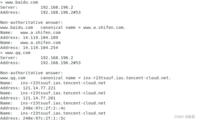
6. 给 DNS 添加正反向解析
建立正向解析文件
在 “ # ” 下输入复制命令:
“ cp /var/named/named.localhost /var/named/test.com.zone ”
建立 “ test.com.zone ” 文件,将 “ named.localhost ” 文件内容复制到文件中
使用命令:
gedit /var/named/test.com.zone
修改配置文件
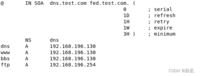
cp /var/named/named.loopback /var/named/196.168.192.arpa
使用命令:
gedit /var/named/196.168.192.arpa
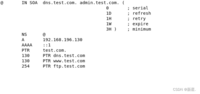
完成过后,保存退出编辑,系统会给你自动插入 “ 196.168.192.arpa ” 名称
修改文件所属组
运行修改工作组命令:
chgrp named /var/named/test.com.zone
chgrp named /var/named/196.168.192.arpa
命令完成过后,在 “ named.conf ” 文件中宣告正反向文件
在 “ # ” 命令:
gedit /etc/named.conf
将配置编辑跟下面图片一样的形式即可
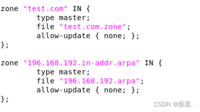
使用命令:
nslookup
开始测试 DNS 正反解析
![]()
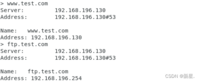
出现以上的内容就代表成功了
安装次要的 DNS 服务器
准备另一台 Centos 服务器,来当作次要的 DNS 服务器域名
先安装 DNS
设置 “ named.conf ” 文件
在 “ # ” 号,使用命令:
gedit /etc/named.conf
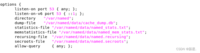

修改 “ /var/named ”目录的拥有者改为 named 用户
执行命令:
chown named /var/named
将 “ var/named ” 拥有者改为 named 用户
设置 SELinux 与关闭防火墙
启动 DNS 服务命令:
systemctl strat named
启动 DNS 服务器过后,用 “ ls ” 命令查看出现
“ slave.test.com.zone ” 和 “ slave.196.168.192.arpa ”
![]()
表示成功了